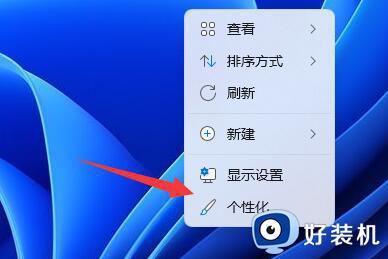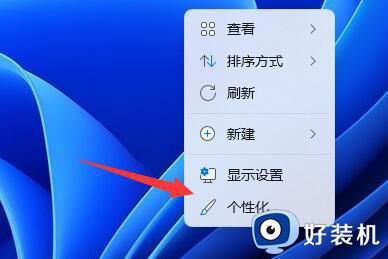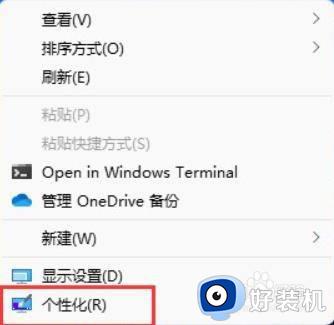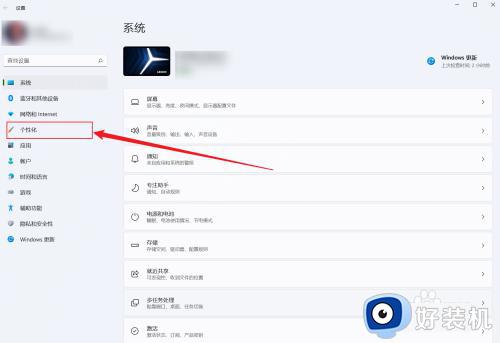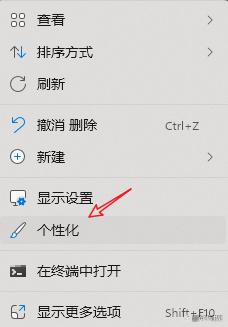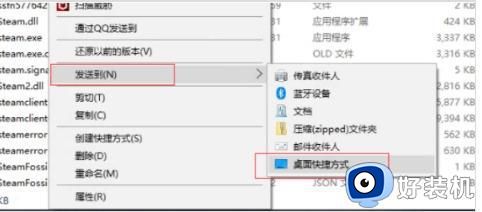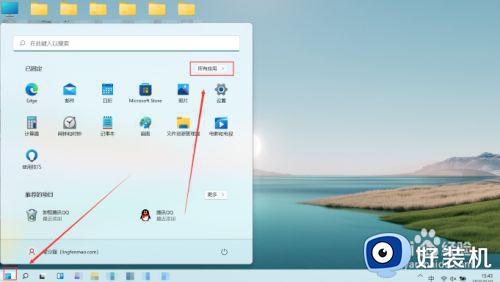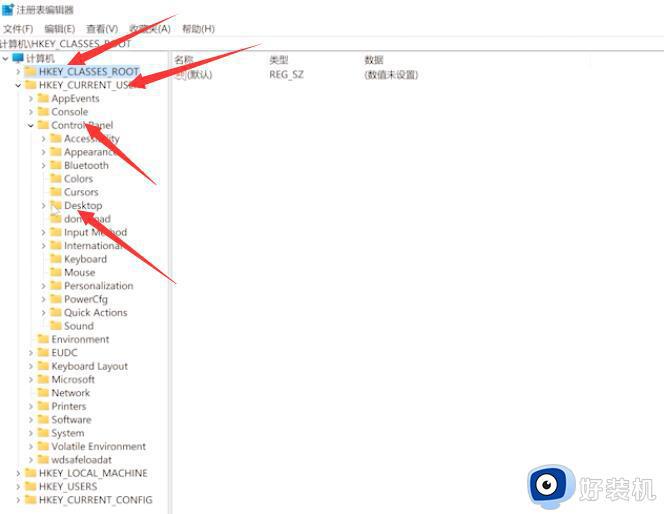win11桌面怎么添加我的电脑图标 win11桌面怎么调出我的电脑图标
时间:2023-05-20 09:44:00作者:xinxin
通常在启动win11中文版电脑进入系统桌面之后,用户都能够看到系统常用的一些功能图标,其中就包括我的电脑,而在win11系统也变成了此电脑图标,不过有些用户也遇到了我的电脑图标没显示的情况,那么win11桌面怎么添加我的电脑图标呢?以下就是有关win11桌面调出我的电脑图标设置方法。
具体方法:
1、进入windows11系统后将鼠标移动到桌面空白处,右击桌面。
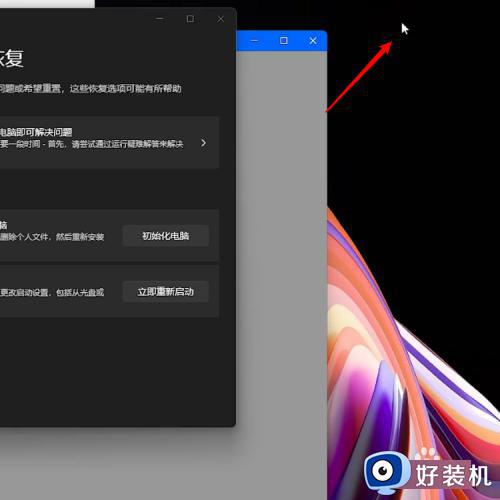
2、在右键菜单中点击个性化选项,在窗口中点击主题选项。
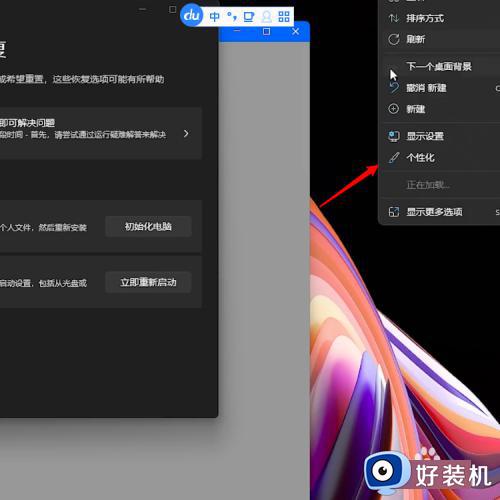
3、下滑窗口后在相关设置中找到并点击桌面图标设置。
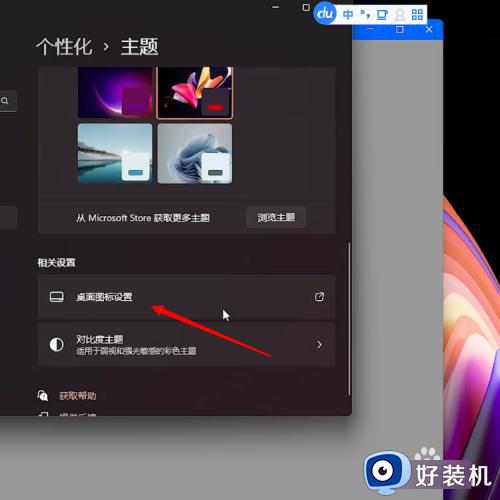
4、在桌面图标一栏中勾选计算机选项,点击确定就行了。
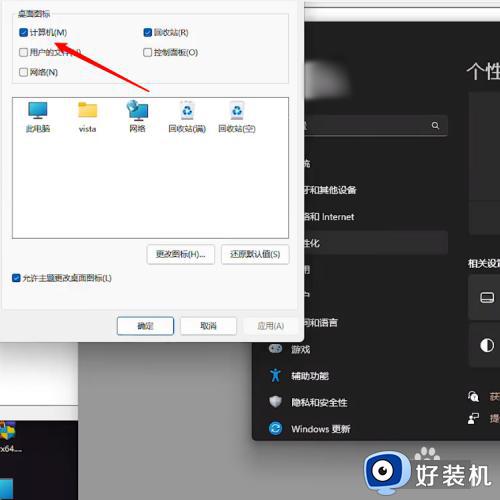
以上就是小编给大家带来的win11桌面调出我的电脑图标设置方法了,如果你也有相同需要的话,可以按照上面的方法来操作就可以了,希望本文能够对大家有所帮助。